자주 사용하는 키로 단축키가 설정되어 있어 원치 않는 오버레이가 실행되고 있나요?
엔비디아 지포스 익스피리언스 단축키 설정 및 해제 방법 알아가셔서 원치 않는 오버레이 실행을 막아보세요!
많은 분들이 화면 녹화나 게임 필터, 게임 내 그래픽 설정 등 다양한 용도로 엔비디아 지포스 익스피리언스를 사용하고 있습니다. 지포스 익스피리언스를 사용하지 않더라도 엔비디아 그래픽카드를 사용하고 있다면 자동으로 설치되기 때문에 거의 대부분의 사람들의 컴퓨터에 설치되어 있는 프로그램 중 하나입니다.
많은 사람들이 사용하는 만큼 불편하다고 하는 점들이 많은데 그 중 하나가 바로 단축키 문제입니다. 자주 사용하는 키로 단축키가 설정되어 있어 게임을 플레이하는 도중이나 작업 도중에 자꾸 오버레이가 켜져 많은 분들이 불편함을 느끼고 있는데요.
이번 시간에는 더 이상 오버레이가 거슬리지 않도록 엔비디아 지포스 익스피리언스 단축키 설정 및 해제하는 방법에 대해 알려드리도록 하겠습니다.
엔비디아 지포스 익스피리언스 단축키 설정
지포스 익스피리언스 프로그램은 녹화 기능을 포함해서 게임의 색감을 보정해주는 기능인 게임 필터 기능, 그래픽 설정 최적화 기능 등 편리한 기능들이 많이 있어 사용하고 있는 분들이 많이 있습니다.
엔비디아 지포스 익스피리언스를 사용하면서 불편하거나 거슬리지 않도록 할 수 있는 단축키 설정 및 변경 방법을 알려드리도록 하겠습니다.
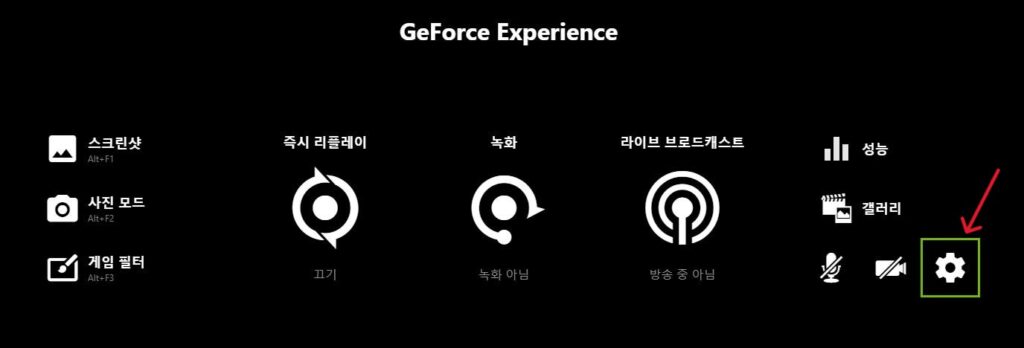
1. [Alt + Z] 단축키를 눌러 GeForce Exeperience 오버레이를 실행
2. 우측 하단에 있는 톱니 바퀴 모양의 [설정] 아이콘 클릭
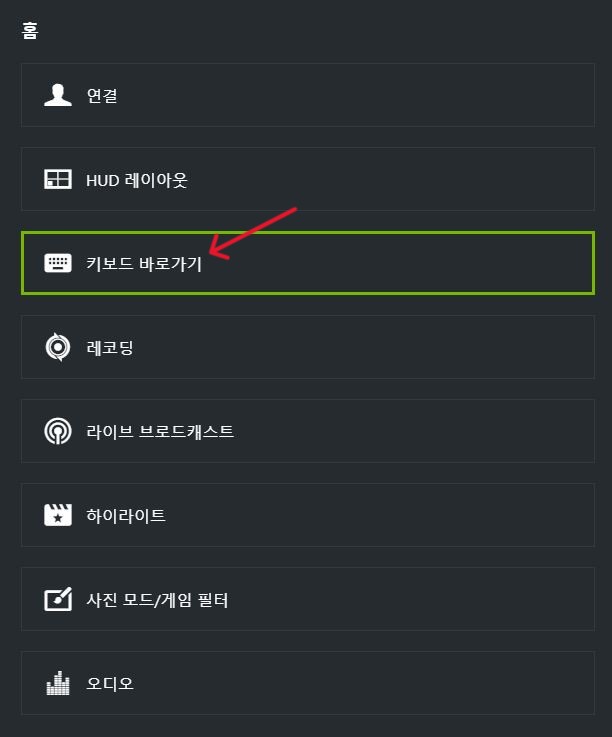
3. [키보드 바로가기] 항목 클릭
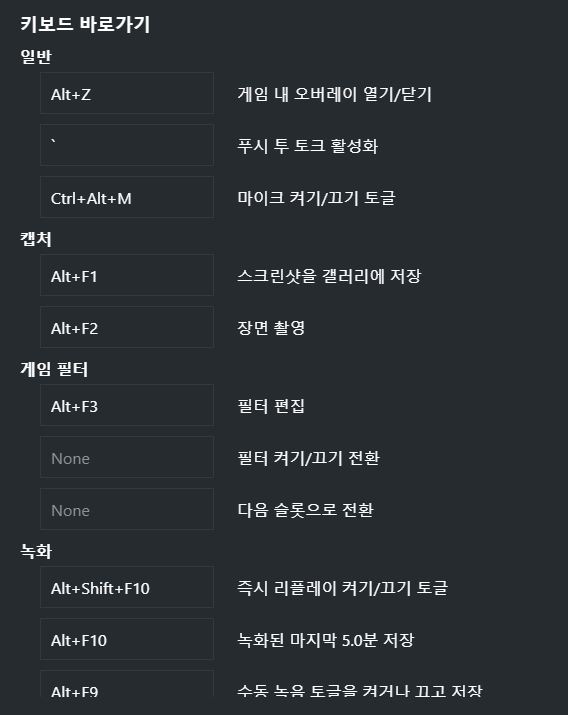
4. 자신이 자주 사용하는 키가 포함된 단축키를 선택
5. 지정하고 싶은 단축키를 입력하여 변경
※ 일반적인 경우 [Alt + Z], [Alt + R], [Ctrl + Alt + M] 단축키만 변경하면 불편함 없이 사용 가능합니다.
엔비디아 지포스 익스피리언스 단축키 해제
엔비디아 지포스 익스피리언스를 사용하지 않는 분들이라면 위에서 설명드린 단축키 설정 및 변경 방법으로 사용하지 않는 키로 설정하는 방법도 좋지만 애초에 사용할 수 없는 편이 더욱 편할 것입니다.
엔비디아 지포스 익스피리언스 단축키 해제하여 사용할 수 없게 만드는 방법도 알려드리겠습니다.
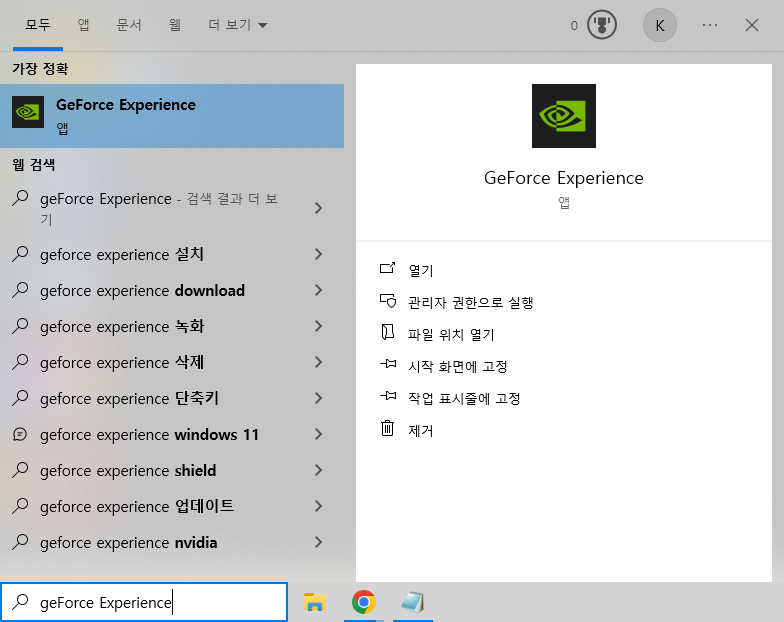
1. 윈도우 검색 창에 [Geforce Experience] 검색 후 실행

2. 우측 상단에 있는 톱니 바퀴 모양 [설정] 아이콘 클릭
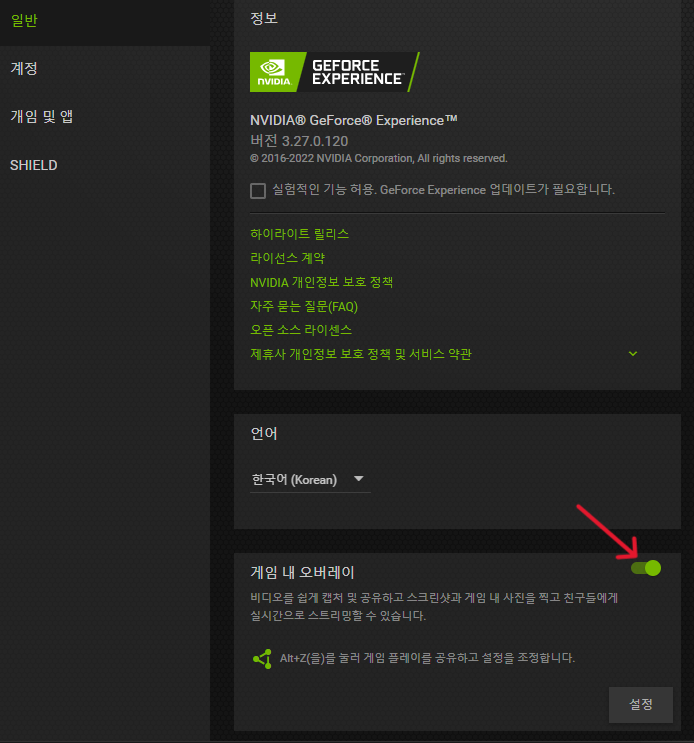
3. [일반 설정]에서 [게임 내 오버레이] 설정 비활성화
※ 게임 내 오버레이 설정 비활성화 시 더 이상 단축키를 사용하여 오버레이를 실행할 수 없습니다.
지포스 익스피리언스의 기능을 사용하고 있지 않는 분들이라면 불편함의 원인의 뿌리째 뽑아버릴 수 있는 단축키 해제 방법을 추천드립니다.
여기까지 엔비디아 지포스 익스피리언스 단축키 설정 및 해제 방법에 대해 알아보았습니다. 위 두 방법을 사용하여 오버레이 실행으로 불편함을 겪고 계셨던 분들께 해결에 도움이 되었으면 좋겠습니다.
간단하게 지포스 익스피리언스로 화면 녹화를 할 수 있는 방법과 엔비디아 제어판 안 열림 해결 방법에 대해 궁금하신 분들은 아래 글들을 읽어보셔서 해당 방법들과 관련 팁들까지 알아가시길 바랍니다.
